Epson Stylus Photo RX500: R
R: Epson Stylus Photo RX500
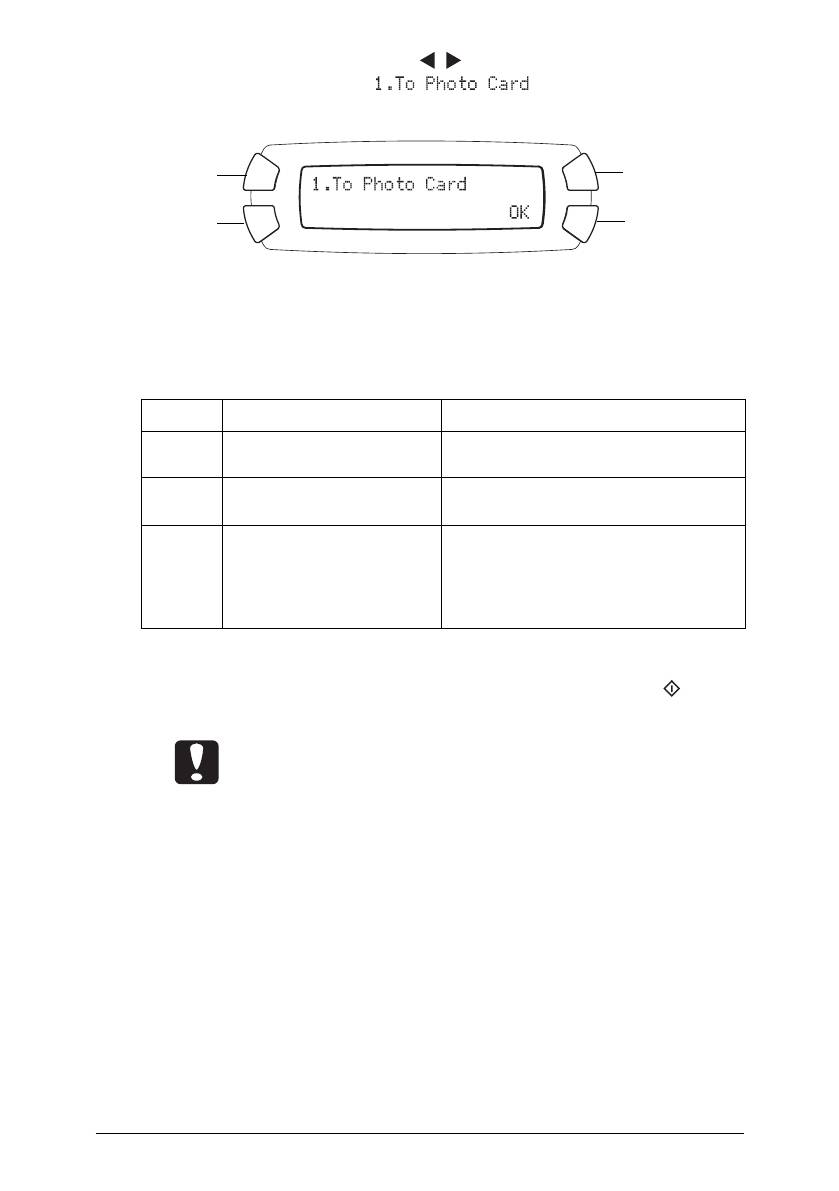
Rev.C
A5 size
R
3. Нажимайте кнопку
A
или
/
Select, пока на ЖК-дисплее
не появится надпись . Затем нажмите
кнопку
D
или
OK
.
A
B
C
D
4. Кнопками
A
,
B
и
C
выберите подходящий тип документа,
качество печати и область сканирования. Нажимайте
соответствующую кнопку, пока на ЖК-дисплее не появится
желаемый параметр (см. список). Затем нажмите кнопку
D
.
Кнопка Параметр Выбор
A Document type Text (Текст)
(Тип документа) Graphic (Графика)
B Scan area Auto (Автоматическая)
(Область сканирования) Max. (Максимальная)
C Scan quality Normal (Обычное)
(Качество сканирования) Photo (Фотография, только для типа
документов Graphic)
Fine (Отличное, только для типа до-
кументов Text)
5. Положите оригинал на планшет сканера (см. “Укладка
документа на планшет” на стр. 20). Нажмите кнопку Color,
чтобы начать сканирование.
Предостережение
Не поднимайте крышку сканера во время копирова-
ния и сканирования; этим вы можете повредить
устройство.
Примечание
Отсканированные изображения будут записаны в папку
epscan, которая автоматически создается при сканировании
на карту памяти.
Сканирование при помощи панели управления и кнопок
59
59 BK
Rev.C






